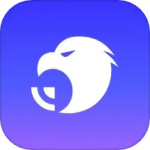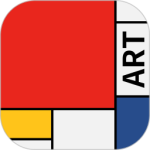最新下载
热门教程
- 1
- 2
- 3
- 4
- 5
- 6
- 7
- 8
- 9
- 10
PhotoViva怎么用 PhotoViva使用教程
时间:2017-03-15 编辑:简简单单 来源:一聚教程网
PhotoViva使用教程如下:
1、可以拍照获得照片来处理,也可以直接选择相册中的照片来处理。(下方的小灯泡是一些用PhotoViva来制作的展示图,可以用于参考以获得灵感。右下方的设置是来设置画幅大小以及打开后显示的是图片还是其他颜色的画板。)
2、先看相机状按钮,里面包含四个选项。第一个是拍照功能,第二个是从相册选择照片功能,第三个则是刚才提到的灵感功能,第四个则是在制作完图片后的保存功能;
3、再看太阳状按钮中的各种功能,用户可以根据功能的文字提示来对图片进行制作;
4、点入笔状按钮后,又有四个不同的按钮,分别是画布填充(图一)、画笔种类(图二)、颜色盘(图三)和原图效果。在上方还有×和√,分别表示取消和完成。中间两个箭头则是撤销功能键。这部分的功能十分强大,用户可以根据文字提示和图像效果进行修改和制作。完成后点击√;
5、最后回到相机按钮,点击保存图片即可。
PhotoViva这款制图软件看起来不复杂吧?但小编我现在还只是对一些简单的教程进行了粗略的介绍,PhotoViva还有更多的调色效果等着你去深入和发现哦!
-
下一个: 映客APP怎么连麦 映客APP连麦教程
相关文章
- sora软件价格介绍 02-22
- sora官网入口地址一览 02-22
- Sora生成的视频使用教程 02-22
- 《梦幻西游》元宵灯谜线索答案大全2024 02-22
- 《原神》有朋自远方来第一天通关攻略 02-22
- 《苏醒之路》四个结局达成攻略 02-22